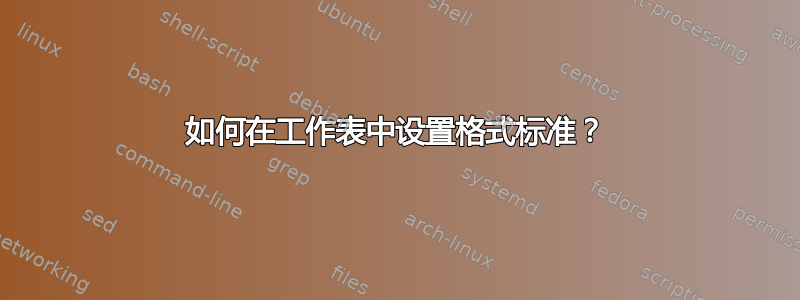
我们正在进行工作盘点,如果可能的话,这将节省大量时间。
如果我有 2 列数字,A 列是建议金额,B 列是实际金额,有没有办法将 B 列格式化为大于、小于和等于 A 列,而不用分别/手动进行设置?
例如:
Column A Column B
1 1 (green)
4 3 (red)
25 27 (green)
如果这个问题已经有人问过了,很抱歉。
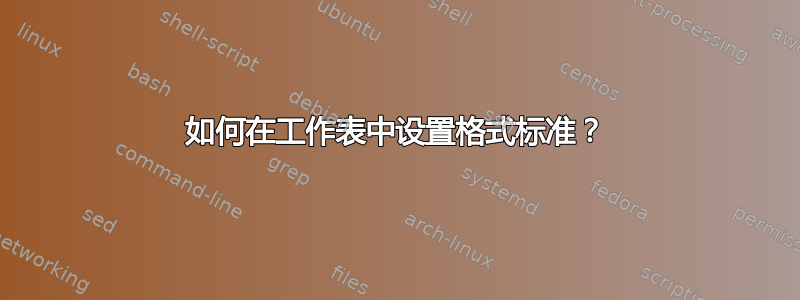
我们正在进行工作盘点,如果可能的话,这将节省大量时间。
如果我有 2 列数字,A 列是建议金额,B 列是实际金额,有没有办法将 B 列格式化为大于、小于和等于 A 列,而不用分别/手动进行设置?
例如:
Column A Column B
1 1 (green)
4 3 (red)
25 27 (green)
如果这个问题已经有人问过了,很抱歉。